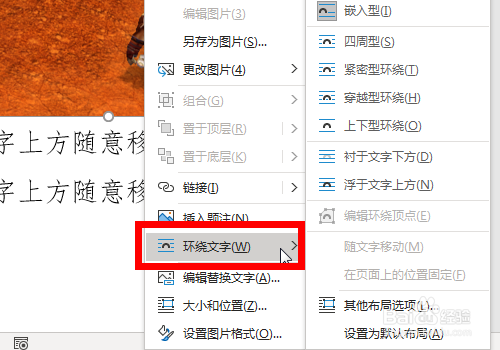Word中怎么设置图片可以在文字上方随意移动位置
1、点击打开【Word文档】;
2、选中要设置的【图片】;
3、右键点击【图片】出现下拉框;
4、在下拉框中点击【环绕文字】;
5、在环绕文字出现二级列表,点击【浮于文字上方】;
6、返回页面,可以看到图片可以在文字上随意变动位置,完成;
7、以上就是Word中怎么设置图片可以在文字上方随意移动位置的步骤,感谢阅读。
声明:本网站引用、摘录或转载内容仅供网站访问者交流或参考,不代表本站立场,如存在版权或非法内容,请联系站长删除,联系邮箱:site.kefu@qq.com。
阅读量:48
阅读量:37
阅读量:92
阅读量:60
阅读量:80